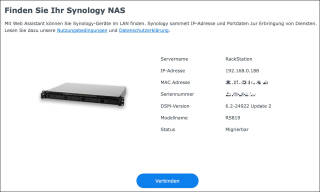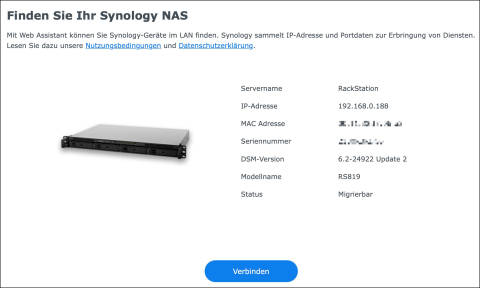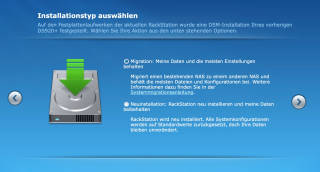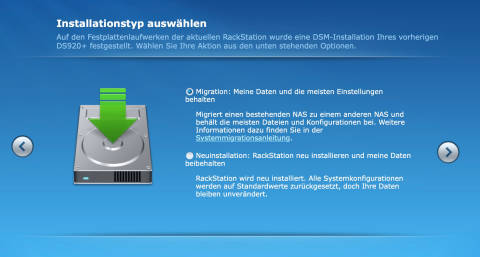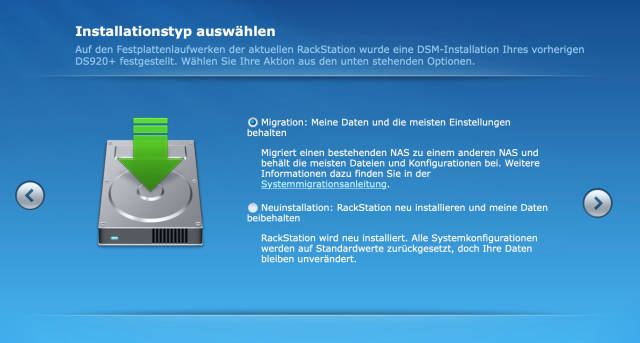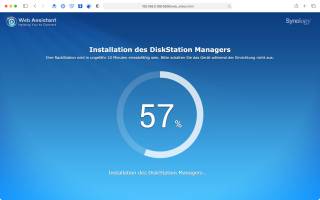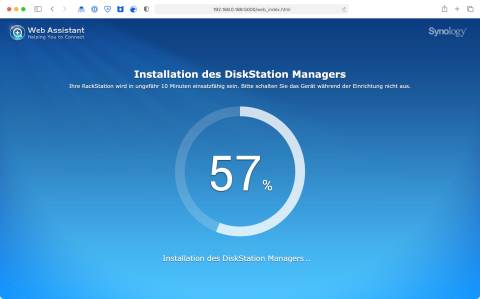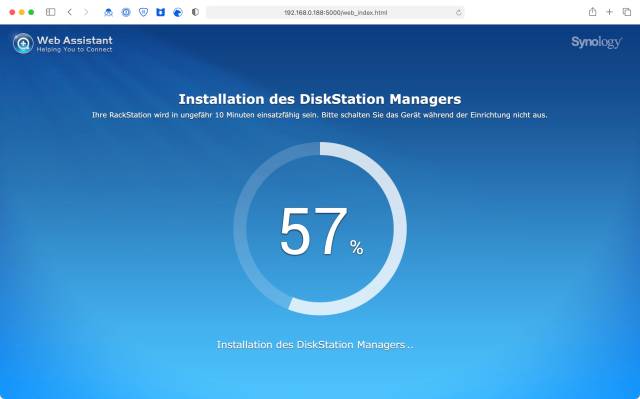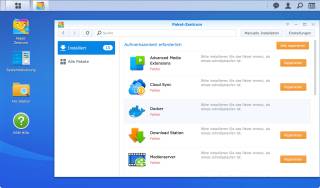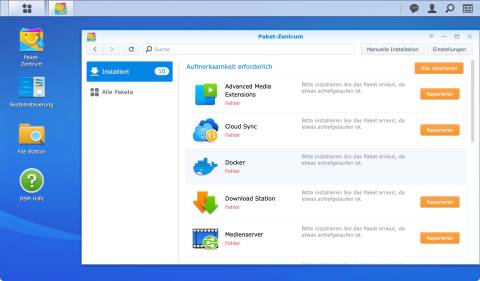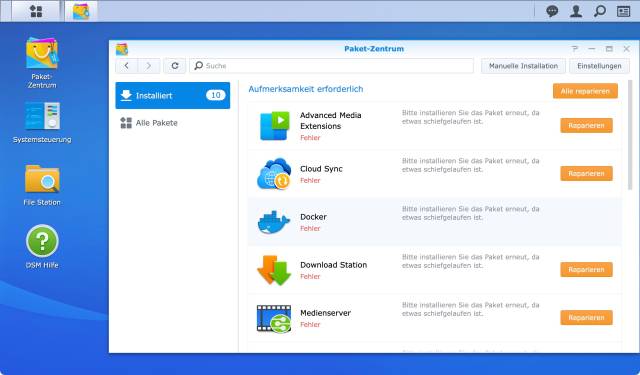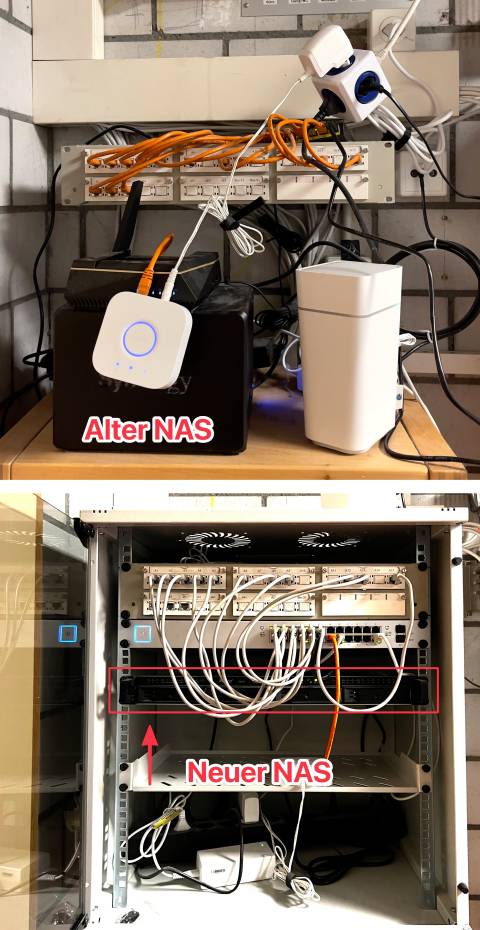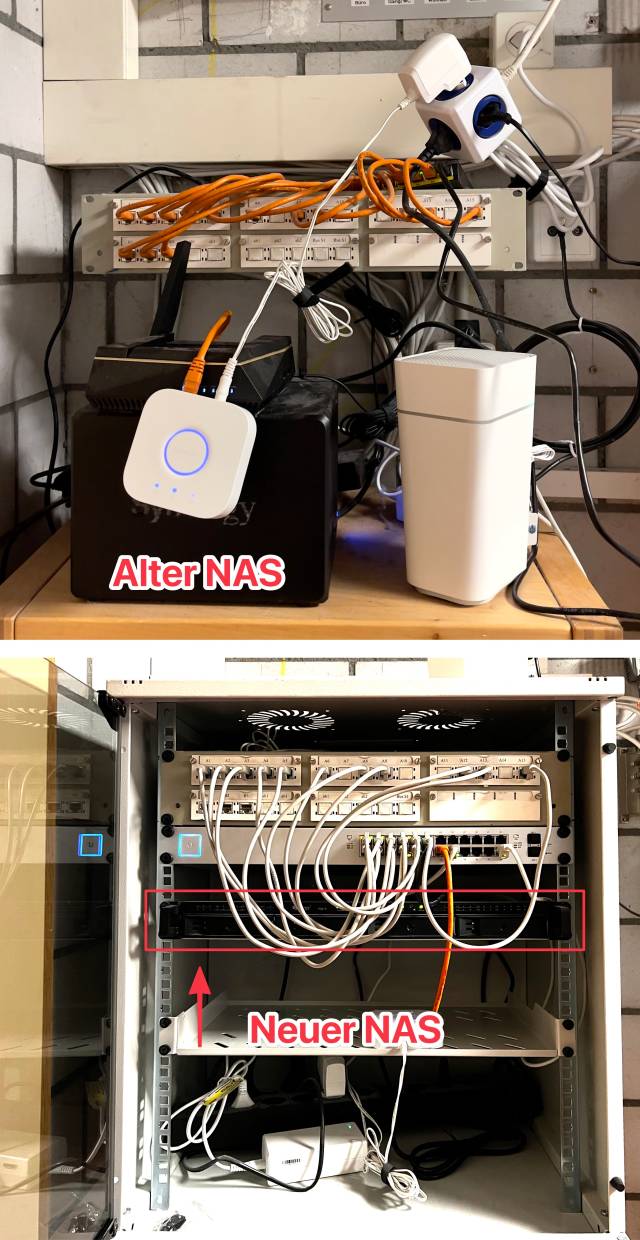02.11.2021
Fürchtet Euch nicht!
Synology: Festplatten transferieren
Autor: Klaus Zellweger



PCtipp.ch
Bestehende Festplatten von einem NAS zum nächsten zu transferieren, ist ein Kinderspiel. Die folgende Prozedur erwartet Sie dabei.
Die NAS von Synology sind erstaunliche Geräte, die laufen und laufen … und dann noch ein wenig länger laufen. Doch irgendwann kommt der Moment, an dem der altgediente Server gegen einen neuen getauscht wird. Die Festplatten mit allen Daten sollen allerdings übernommen werden.
Schritt 1: Festplatten tauschen
Schalten Sie den alten NAS aus und entnehmen Sie die Festplatten. Schieben Sie die Platten in den neuen NAS und schalten Sie ihn ein. Das neue Gerät erkennt die Reihenfolge automatisch, aber das war mir irgendwie zu unheimlich; deshalb habe ich die Reihenfolge von links nach rechts beibehalten.
Schritt 2: Neuen NAS finden
Sobald der Startvorgang nach einigen Minuten beendet ist, öffnen Sie einen Browser und geben die Adresse find.synology.com ein. Nach wenigen Augenblicken werden alle NAS im lokalen Netz angezeigt. Klicken Sie auf die Schaltfläche Verbinden.
Schritt 3: Migration anstossen
Der Assistent erkennt sogar anhand der Festplatten, um welches Gerät es sich vorher gehandelt hat. Klicken Sie auf die Schaltfläche Migrieren.
Schritt 4: Installationsart wählen
Vor der Migration müssen Sie nur eine einzige Frage beantworten: ob Sie die bestehenden Einstellungen behalten oder das System neu aufsetzen möchten. Die Daten bleiben in jedem Fall erhalten. Wenn Sie mit der aktuellen Konfiguration zufrieden waren, empfiehlt sich die Option Meine Daten und die meisten Einstellungen behalten.
Mit einem weiteren Klick auf den Rechtspfeil werden die Migration und eventuell die Installation des aktuellen DSM (DiskStation Manager) gestartet. Planen Sie für die ganze Prozedur etwa eine halbe Stunde ein.
Schritt 5: Pakete prüfen
Nachdem die Migration abgeschlossen ist, öffnen Sie im DiskStation Manager das Paketzentrum. Jetzt werden eventuell Pakete angezeigt, die repariert werden müssen; dazu reicht ein Klick auf die orange Schaltfläche.
Das sieht dramatischer aus, als es ist. In diesem Fall war allerdings das Paket «Docker» nicht mehr lauffähig, weil bei diesem Tausch von einer stärkeren auf eine schwächere Hardware gewechselt wurde, die Docker nicht unterstützt.
Für die Interessierten: Mir war die Möglichkeit, den NAS in einem Rack zu betreiben wichtiger als die Leistung des Systems. Wen wundert’s:
Trendfocus-Zahlen
Harddisk-Verkäufe 2022 fast halbiert
Klassische Festplatten sind auf dem Rückzug. Dies zeigen zumindest die Verkaufszahlen für 2022, die Marktbeobachter Trendfocus veröffentlicht hat.
>>
Fraunhofer IPMS
Massendatenspeicher aus synthetischer Biologie
Das Fraunhofer-Institut für Photonische Mikrosysteme (IPMS) ist Teil des Projekts "Biosynth", das an einem Massendatenspeicher der Zukunft aus synthetischem Biomaterial arbeitet.
>>
Tipps & Tricks
E-Mail-Konten einrichten – so gehts
Mit den folgenden Tipps richten Sie in Microsoft Outlook, Mozilla Thunderbird und in der in Windows vorinstallierten Mail-App Ihre Mailkonten ein. Ausserdem verraten wir Ihnen alles zu den wichtigsten Einstellungen.
>>
Ist «dunkel» kühler?
Wann spart der «Dark Mode» Strom?
Spart der Dunkelmodus Strom und macht, dass ein Monitor weniger warm wird? Es kommt darauf an. com! zeigt, was Sache ist.
>>